Ubuntu 11.10 kommer ikke med en standard skjermsparer, og selv Gnome 3 gir ingenting annet enn en svart skjerm når systemet er inaktivt. Av denne grunn er den eneste måten å skaffe en skjermsparer å installere en tredjeparts applikasjon. Derfor kan du installere en skjermsparer i Ubuntu 11.10 XScreenSaver-. Den er standard skjermsparersamling sendtmed mange Linux- og Unix-distribusjoner, og er en perfekt match for både Unity og Gnome 3. I dette innlegget vil vi fortelle deg hvordan du installerer XScreenSaver i Ubuntu 11.10.
For å komme i gang, fjerner du standard Gnome (tom) skjermsparer med følgende Terminal kommando.
sudo apt-get remove gnome-screensaver
Når du er ferdig, installerer du XScreenSaver, sammen med noen tilleggsutstyr med denne kommandoen.
sudo apt-get install xscreensaver xscreensaver-gl-extra xscreensaver-data-extra
Start installasjonen av XScreenSaver tilutføre konfigurasjoner og velge skjermsparer. Listen inneholder dusinvis av skjermsparere som du kan velge mellom, sammen med muligheten til å velge en skjermsparermodus som gjør det mulig å velge en tilfeldig skjermsparer på skjermen. Når du har valgt en ønsket skjermsparer fra listen, kan du angi en tidsramme for aktivering av skjermspareren. Hvis du vil se hvordan den valgte skjermspareren kan vises på skjermen, klikker du Forhåndsvisning.

Du kan justere ytterligere utseende-konfigurasjoner fra innstillinger. Her kan du justere bildefrekvens, bred ramme og se bildefrekvensen.
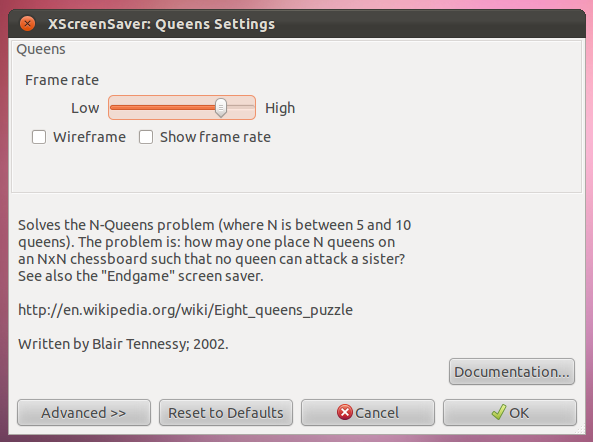
Hvis du ønsker å tilbakestille endringene når som helst, bruk følgende kommandoer.
sudo apt-get remove xscreensaver xscreensaver -gl-extra xscreensaver -data -extra sudo rm /usr/bin/gnome-screensaver-command sudo apt-get install gnome-screensaver
Du kan også laste ned XScreenSaver fra lenken nedenfor.
Last ned XScreenSaver













kommentarer